מה חדש בפוטושופ גירסה CC 2017


הקדמה
המעבר לתוכנית הענן מחייב את Adobe לשחרר עדכונים, שיפורים וחידושים על בסיס קבוע. אתגר לא קטן בהתחשב בעובדה שמדובר בתוכנות ותיקות המציעות ארגז כלים עמוס בכל טוב. השנה הסתפקו ב Adobe-בשחרור עדכונים בלבד, מתוך הבנה שמכלול החידושים המוצעים לא מצדיקים גירסה מלאה. כפיצוי מגיעה אלינו גירסת CC 2017 מוקדם מהצפוי ומציעה מגוון שיפורים וחידושים מעניינים. בניגוד לעבר, מנויי הענן לא צריכים להתחבט בשאלה אם עדכון זה הכרחי עבורם, מאחר והוא ניתן ללא עלות נוספת למנויים .הגירסה החדשה של פוטושופ מציעה עדכונים לחלון הספריות, עדכון ליצירת מסמכים חדשים המוסיף תבניות מבנק התמונות,Adobe Stock תמיכה בפונטים בפורמט ,SVG שיפור לסביבת הבחירה והצריבה, עדכון לחלון ,Liquify שיפורים לחלון Properties ועוד .לא מדובר בגירסה מהפכנית, או כזו העמוסה בהפתעות, אבל אלו כנראה יגיעו בהמשך...

עדכון ליצירת מסמכים חדשים (לסרטון)
אחרי מהפכת סביבת העבודה החדשה, בגירסה הקודמת, שהביאה איתה חלון לפתיחת קבצים חדשים וקבצים אחרונים ,מגיעה מיני מהפכה חדשה .אם בעבר יצירת מסמך חדש יצרה קנבס ריק מתכולה, הרי שהגירסה החדשה מאפשרת ליצור מסמך חדש המבוסס על תבנית מעוצבת מגלריית התבניות של Adobe Stock שירות בנק התמונות של .Adobe התבניות כוללות נכסים כגון תמונות ואיורים ,עיצובים לרשת ולהתקנים ניידים ואף סרטוני וידאו. ניתן לעבוד איתם באותו אופן בו עובדים עם קובצי פוטושופ (Psd) אחרים .תבניות שהורדו נוספות לספריות הענן תחת ספריית Stock Templates ונושאות את הסיומת .psdtבנוסף לתבניות ,ניתן ליצור מסמכים חדשים באמצעות מגוון ערכות ההגדרות המובנות בתוכנה ,או ליצור גדלים חדשים ולשמור אותם כערכות חדשות לשימוש חוזר. גירסה זו מאפשרת ליצור גם מסמכים ריקים באמצעות ערכות הגדרות מוכנות במספר קטגוריות הניתנות לעריכה טרם יצירת הקובץ.
נוספה לשונית לאיתור מהיר של תבניות ופריטים שהיו בשימוש לאחרונה. ניתן לחזור לסביבת יצירת מסמך חדש קלאסית באמצעות העדפות התוכנה ( Cmd+KבמקCtrl+K בחלונות) .בקטגוריה General יש לסמן את האפשרות:
Use Legacy "New Document" Interface. על מנת ששינוי זה ייכנס לתוקף יש לצאת מהתוכנה (Cmd/Ctrl+Q) ולהפעילה מחדש.


שיפורים בחלון הספריות (לסרטון)
מנוע חיפוש חדש- פוטושופ מציגה בעדכון זה מנוע חיפוש המאפשר איתור באלמנטים של מנשק משתמש ,(A) במסמכים ,במאגר הלימוד והעזרה של ,(B) Adobe בנכסי השראה (C) ועוד וכל זאת מתוך תיבת שיח אחידה. ניתן לחפש אלמנטים מיד לאחר הזנקת התוכנה, כשמסמך אחד או יותר פתוחים. להתחלת החיפוש יש להפעיל את הפקודה Search מתפריט ,Edit או באמצעות לחיצה על דמות הזכוכית מגדלת (בקצה הימני של סרגל האפשרויות מצידו השמאלי של כפתור החלפת סביבת העבודה). כברירת מחדל פוטושופ תחפש בכל המאגרים .(All) סימון האפשרות Photoshop יציג תוצאות של פקודות, פילטרים וכדומה. בחירה באחד מהם תפעיל את הפקודה. בחירה ב-Learn תציג רשימת מאמרים בנושא ובחירה ב Stock-תחפש את הערך בספריית התמונות של .Adobe Stock
מנוע החיפוש בחלון הספריות מאפשר חיפוש ויזואלי של אלמנטים הדומים לנכסים בספרייה. כדי לעשות זאת יש ללחוץ עם לחצן ימני בעכבר על אלמנט בספרייה ומהתפריט הנשלף לבחור בפקודה .Find Similar פוטושופ תציג את תוצאות החיפוש בחלון הספריות.
חלון הספריות מציג עכשיו גם את הספריות האחרונות שהיו בשימוש (בסדר אלפאביתי) לגישה מהירה יותר לנכסים.
ארכיון ושחזור נכסים- הגירסה החדשה מאפשרת ארכוב ושחזור פריטים מהספרייה. יעיל למקרים בהם הספרייה עמוסה ולמקרים בהם יש פריטים שלא בטוח שכבר זקוקים להם. מחיקת נכסים ניתנת לתיקון באמצעות לחיצה על הקישור Undoשבראש חלון הספריות .אם לא רואים את הקישור ניתן לבחור בתפריט הצדדי בחלון הספריות בפקודה .View Deleted Items בשלב זה יוזנק דפדפן האינטרנט ובו יוצגו נכסים שנחמחקו .ניתן לשחזר את הקובץ (Restore), או למחוק את הנכסים לצמיתות .(Permanently Delete) בנוסף ניתן לאתר אובייקטים דומים לנכס מסומן מספריית Adobe Stock באמצעות לחיצה עם לחצן ימני על נכס בספרייה והפעלת הפקודה Find Similar בתפריט הנשלף.
תמיכה בגרירה והשלכה- חלונית החיפוש החדשה מאפשרת איתור תמונות משירות ,Adobe Stock או נכסים וגרירתם ישירות למסמך או לספרייה מסויימת.
שיתוף ספריות ונכסים -בעת שיתוף ספריות ונכסים ניתן כעת לאפשר לאחרים לעקוב אחר שינויים. כשאתה מעדכן את הספרייה, או נכס בספרייה, העוקבים מקבלים אוטומטית את העדכונים בכל התוכנות של Adobe התומכות בספריות.
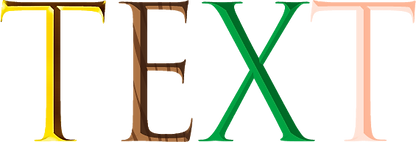


תמיכה בפונטים בפורמט SVG (לסרטון)
פוטושופ תומכת בפונטים בפורמט OpenType SVG ומגיעה עם הפונטים Trajan Color Concept ו-.EmojiOne פונטים בפורמט זה תומכים בריבוי צבעים ומעברי צבע בכל גליף בפונט ( .(Aלשימוש בפונט בפורמט OpenType SVG יש לעקוב אחר השלבים הבאים:
יש ליצור תיבת מלל או ללחוץ עם כלי המלל, לבחור מהתפריט בפונט מסוג OpenType SVG (פונטים אלו מסומנים בדמות של O ו SVG-ברשימת הפונטים)B) ). כעת ניתן להקליד בשיטה המסורתית (משמע עם המקלדת…), או באמצעות לחיצה כפולה על הגליפים בחלון הגליפים(Window>Glyphs) .
אגב, אמוגי'ם המוכרים לכולם מהעולם הסלולארי הם דוגמא טובה לפונטים מסוג OpenType SVG. כאמור השימוש בפונטים מסוג זה מאפשר לשלב גרפיקה צבעונית כגון סמיילים ,דגלונים ,תמרורים ,בעלי חיים, אנשים, מזון, נקודות ציון במסמך ועוד .פונטים כגון EmojiOne (המצורף לגירסה החדשה) מאפשרים להרכיב גליפים מיוחדים מגליף אחד או יותר .לדוגמא, ניתן ליצור דגלים של מדינות, או לשנות את גוון העור של דמויות בגליפים וכדומה (C). חלק מהגליפים מאפשרים פירוק למרכיבים כשלוחצים על מקש .Backspace


שיפור לסביבת הבחירה והצריבה (לסרטון)
למשפחת הכלים המוצעים בחלון Select And Mask ((הזמין מתפריט Select) נוסף כלי הלאסו המצולע הפועל באותו אופן בו פועל כלי זה בסביבת העבודה הרגילה בפוטושופ.
בנוסף, כעת ניתן לצפות בתצוגה מקדמת משופרת כשלחיץ העכבר נלחץ או באמצעות סימון האפשרות High Quality Preview בפינה הימנית העליונה של חלון .Propertiesראוי לציין שסימון אפשרות זו עלול להאט משמעותית את פעולת החלון בעת שימוש בכלי מברשת שיפור הקצה. לחילופין, בהתאם לצורך, ניתן לעבור לתצוגה באבחנה נמוכה לאינטראקטיביות משופרת. בעקבות תלונות משתמשים בוצעו מספר שיפורים שעוצבו כדי לקרב את חוויית השימוש בחלון לזו שבחלון Refine Edge בגירסאות קודמות.

שיפורים וחידושים בעבודה עם שכבות (לסרטון)
-
מגירסה זו ניתן להעתיק מידע על שכבה וקטורית לא רק ב- CSSאלא גם ב.SVG- יש ללחוץ עם לחצן ימני על השכבה ולהפעיל פקודה Copy SVG מהתפריט הנשלף, או להפעיל פקודה זו מתפריט .Edit>Copy Special את המידע ניתן לצרף לתוכנות התומכות ב SVG-כגון .Adobe XD
-
ניתן לשלוט בצבע ההדגשה של השכבה בחלון השכבות בקטגוריה Interface שבחלון העדפות התוכנה, בתפריט .Highlight Color
-
ניתן לסמן מספר שכבות ולצפות במניין השכבות בתחתית השמאלית שלחלון התוכנה -יש לבחור בתפריט ב.Layer Count-
-
בגירסה זו תוקן באג שהטריד רבים -אם לשכבה הוצמדה מסיכה בלתי מקושרת- הזזת משטח העבודה (Artboard) לא הייתה גוררת את המסיכה איתה. כאמור, מגירסה זו תופעה זו תוקנה.

שיפורים במנגנון וטיפול בפרצופים בפילטר Liquify(לסרטון)
הפילטר Liquify עבר בגירסה הקודמת מהפכה וכלל לראשונה מנגנון לזיהוי וטיפול בפרצופים בתמונה. העדכון האחרון מאפשר טיפול נפרד בכל עין, כך שניתן לטפל בסימטריה בין העיניים.
כדי לעשות זאת יש ללחוץ על דמות הקישור המפרידה בין שדות עין שמאל לימין.
בנוסף, ניתן להסתיר עזרי סימון פנים בעת טיפול בחלקי פנים בתמונה.
לחלון נוספה אפשרות תצוגה מקדמת (Preview)בתחתית החלון.


שיפורים בחלון Properties(לסרטון)
חלון Properties נוסף לסביבת העבודה הבסיסית המוצגת כברירת מחדל .(Essentials) תכונות נוספות של תיבות מלל מוצגות כעת בחלון Properties וניתנות לעריכה דרכו . לחיצה על כפתור Advanced תציג את חלון התו (Character) לעריכה מתקדמת של מאפייני המלל.
החלון מציג גם מידע אודות המסמך, גם כששום אלמנט או שכבה מסומנים. בנוסף מציג החלון מידע על שכבות מבוססות פיקסלים.
עבודה מול Adobe XD(לסרטון)
מגירסה זו ניתן לייבא נכסים ישירות לתוכנת חוויית המשתמש לאתרים ולמובייל- Adobe Exeperience Design CC- הידועה גם כ- Adobe XDתוכנה זו משמשת כתחנה סופית המאכלסת אלמנטים שנוצרו בתוכנות אחרות, בדומה לאינדיזיין מעולם הדפוס, Adobe XD משלבת אותם לבניית פרוייקט ואב טיפוס של חוויית משתמש.Adobe XD אמנם עדיין נחשבת תוכנה בהרצה (Preview) ובגירסה החדשה ניתן לגרור ולהשליך שכבות מפוטושופ ישירות לXD-. ראוי לציין שחלק מהמאפיינים (כגון סגנון (Drop Shadow לא נתמכים עדיין.


שיפורים בחלון ה- Camera Raw
גירסה 9.7 של חלון ה Camera Raw-מביאה איתה לצד תמיכה במצלמות ובעדשות חדשות תמיכה בהתקנים רגישים ללחץ כמו הלוחות הגראפיים של Wacom ומחשב המחברת של מייקרוסופט .Surface Pro לחץ המופעל על העט משפיע על מכוון הזרימה (Flow) במברשת ההתאמות. ניתן להגדיר את המברשת לזרימה מירבית ואז להשתמש בעט ובלוח הגראפי לכיוונון עדין של הזרימה. הברשות קלות יציגו זרימה חלשה ולחיצות חזקות עם העט יציגו זרימה חזקה. הגירסה החדשה תומכת גם במצב מחיקה -במידה והעט הגראפי תומך בה. היפוך העט ושימוש ב"מחק" אוטומטית מעביר את המברשת למצב מחיקה ,(Erase) בדומה להחזקת מקש alt בעת הצביעה.
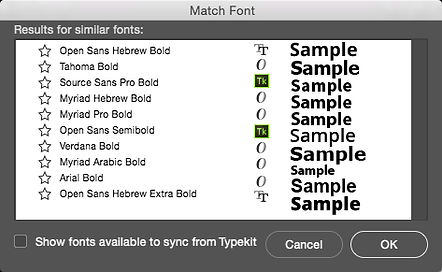

שיפורים נוספים
-
פילטר צבעי שמן -במחשבי מק בעלי מעבד של ,AMD תחת מערכת הפעלה בגירסה 10.11 ומעלה (El Capitan, Sierra) יכולים כעת לנצל את האצת המנוע הגראפי לשימוש בפילטר .Oil Paint כדי לעשות זאת יש לעקוב אחר השלבים הבאים:
יש לפתוח את העדפות ביצועי התוכנה באמצעות הפקודה
Photoshop>Preferences>Performance במק, אוPhotoshop>Preferences>Performance בחלונות.
וודא שהאפשרות Use Graphics Processor מסומנת.
לחץ על כפתור Advanced Processor Settings ובחלון שנפתח יש לסמן את האפשרות Use Native Operating System GPU Acceleration -
זיהוי פונטים חכם יותר -מנגנון זיהוי הפונטים שופר וכעת הוא כולל יותר תוצאות מהפונטים המותקנים מקומית במחשב.
-
אישור תיבת מלל- כעת לחיצה מחוץ לתיבת מלל תאשר אותה.
-
פתיחה ישירה- גירסה זו מאפשרת לפתוח קובצי PSD במדור קובצי ה-Creative Cloud ישירות מחלון Start בתוכנה.
-
ספירת שכבות- מאפיין ספירת השכבות המופיע בחלון המידע (Info) תוקן וכעת הוא מציג מספר שכבות וקבוצות מדוייק יותר.
-
בחירה מדוייקת- בחירה מלבנית שופרה ומסמנת את האלמנטים במשטח העבודה הפעיל בלבד.
-
הפילטר Surface Blur שופר וכעת הוא מהיר פי 10 מגירסאות אחרות בתמונות בעלות עומק צבע של 16 סיביות.
-
צבע מנשק משופר- הניגודיות בשלושת גווני מנשק המשתמש שופרה. לגישה להעדפה זו יש לבחור בפקודה Photoshop>Preferences>Interface במק, או Edit>Preferences>Interface בחלונות.
-
תגיות מידע לפנורמה -תגיות המידע לתמונה שנתפרה לפנורמה ממספר תמונות נשמרות בעת הייצוא לפורמט אחר באמצעות הפקודה.Export As
-
אבודים בחלל -ב- Adobeהחליטו לוותר כנראה על סביבת העבודה Design Space והיא הוסרה מגירסה זו.
-
שלום ולא להתראות -מערכת ההפעלה Mavericks (10.9)מבית Apple כבר לא נתמכת. מה שאומר, שאם מערכת ההפעלה שלכם היא לא 10.10 (Yosemite) ומעלה, לא תוכלו להתקין את הגירסה החדשה של פוטושופ.
חדש לתוכנות הענן של Adobe? המאמרים הבאים יחזירו אותך לעניינים




